常常会有一些用户在使用电脑系统的时候遇到了win10找不到“internet信息服务(IIS)管理器”问题,如果是新手遇到这个情况的话不太容易解决,会走很多弯路。要是你想自己解决而不想找专业人士来解决的话,直接用下面这个步骤:1、2、就这个难题很容易的解决啦。下面就一起好好的看一下win10找不到“internet信息服务(IIS)管理器”问题的解决方式方法。
具体方法如下:
解决方法1:
1、按路径“c:\windows\system32\inetsrv”确认‘inetsrv’文件夹里是否有‘iis.msc’文件。如果没有,说明IIS相关的windows功能未启用。
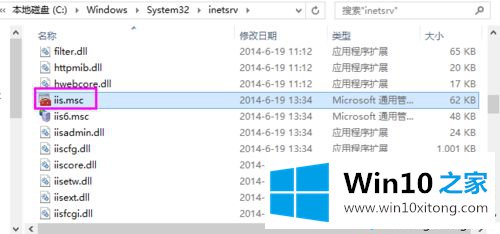
解决方法2:
1、打开控制面板,找到并打开程序。
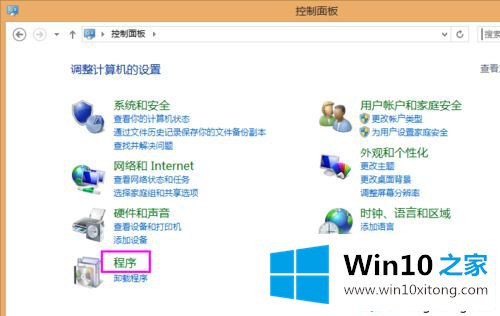
2、找到并打开程序里的启用或关闭windows功能。
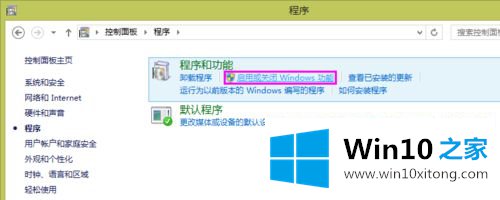
3、在‘Internet Information Services’下的‘web管理工具’中找到IIS相关功能,在前面的复选框中打勾后,单击确定。
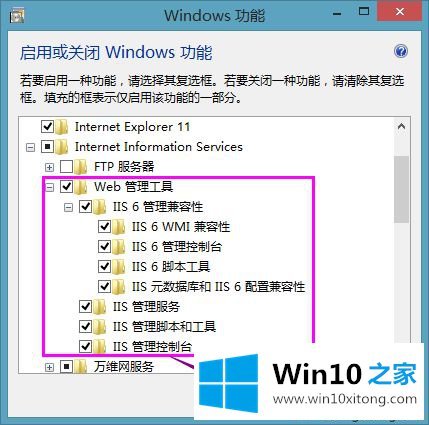
4、在计算机联网的状态下,windows会自动更新相应的功能,花费时间可能较长,用户需耐心等待!
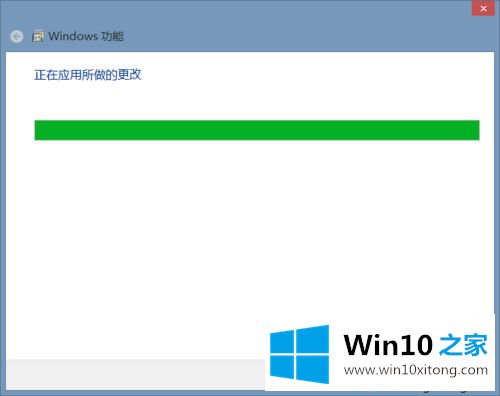
5、当弹出‘windows已完成请求的更改’的对话框是,表示windows功能已经完成更新。
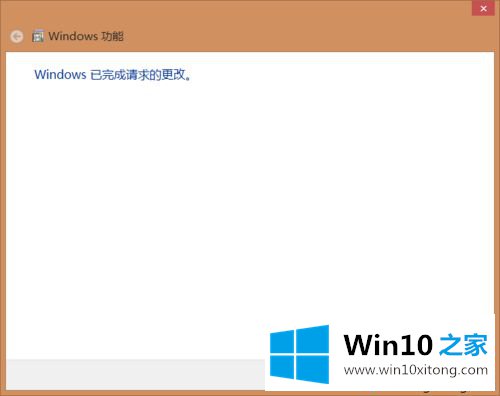
6、返回到控制面板的管理工具,我们可以看到,“internet信息服务(IIS)管理器”已经存在。
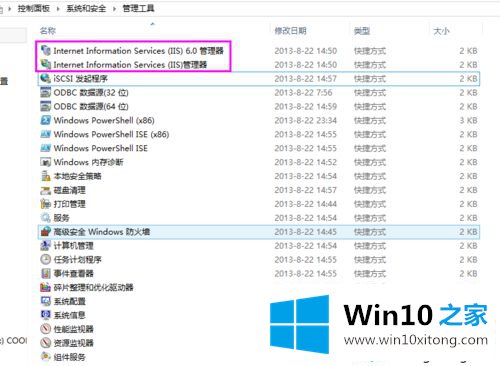
简单操作之后,发现win10系统“internet信息服务(IIS)管理器”就恢复正常了。
在这里,小编再告诉大家,如果遇到了win10找不到“internet信息服务(IIS)管理器”的问题,不要着急,可以通过以上的方法尝试解决,很希望能够帮助大家。另外本站还有windows系统下载,如果你也需要,可以多多关注。























 3012
3012

 被折叠的 条评论
为什么被折叠?
被折叠的 条评论
为什么被折叠?








